
下載app免費領取會員


本文來源微信公眾號:探索BIM

1、打開revit新建,選擇項目樣板,點擊瀏覽,選擇系統樣板Systems-DefaultCHSCHS,revit2016里預設了7種樣板,不同樣板里的設置和族都不盡相同,比如建筑樣板里不會包含橋架的連接件。



2、打開后,第一件需要做的是保存樣板和命名,注意文件類型要選樣板文件,點開 選項 把最大備份數改為1或2(最大備份數不需要太多,主要是為了文件損壞時備用)。


3、在項目瀏覽器-族-電纜橋架下找到曹氏電纜橋架,右擊復制橋架并在后邊加上專業后綴(專業后綴可能不僅限這些,圖紙上能找到的都可加上,要寫清楚,后期添加顏色會用到)。


4、在下邊的電纜橋架配件中找到槽式電纜橋架的所有配件,把配件類型同樣復制出三個專業。


5、準備工作已經完成,在項目瀏覽器中雙擊 槽式電纜橋架 -弱電,在彈出的對話框中修改管件類型,是所有管件都包含弱電字樣,注意垂直內彎頭和垂直外彎頭不要混用,對強電橋架和消防橋架做相同操作。


6、分別繪制三個專業橋架并使其包含所有的橋架配件,打開可見性/圖形替換(vv)找到過濾器,點開編輯/新建,點擊新建按鈕,名稱為弱電橋架確定,在類別里找到電纜橋架和電纜橋架配件√選上,在過濾規則里分別選中類型名稱、包含、填寫弱電。




7、完成之后再過濾器里還沒有我們做的東西,需要我們添加進來,選擇添加找到弱電橋架確定,同樣把強電橋架和消防橋架添加進來(過濾條件分別是強電和消防)。


8、根據顏色方案,分別設置橋架的線顏色和填充圖案顏色。



9,操作完成后橋架就會有顏色,但在真實模式下只有線顏色,導出的navisworks里不會出現顏色。


10、在管理選項卡里找到項目參數,點擊添加,在彈出的對話框中分別設置參數數據和類別,點擊確定完成設置。


11、回到三維視圖,選中橋架,此時橋架和橋架配件會出現新加入的 橋架材質 參數,分別創建強電橋架、弱電橋架、消防橋架材質,并賦予給相應橋架,設置完成之后再導出的NWC就會出現顏色。




總結:通過對橋架設置過濾器添加顏色,注意橋架的命名和過濾條件(包含 強電、弱電、消防),設置過濾器的線和圖案填充顏色。想要導出的NWC文件體現橋架顏色,需要為為橋架和橋架配件添加一個項目參數(材質),在為各個專業添加完材質后導出的NWC就會有顏色(此時的revit橋架模型在真實模式下還是只有邊線顏色)。
本文版權歸腿腿教學網及原創作者所有,未經授權,謝絕轉載。

上一篇:Revit樣板制作方案
下一篇:Revit怎么顯示切換結構、砌磚、裝飾階段以便業主查看?

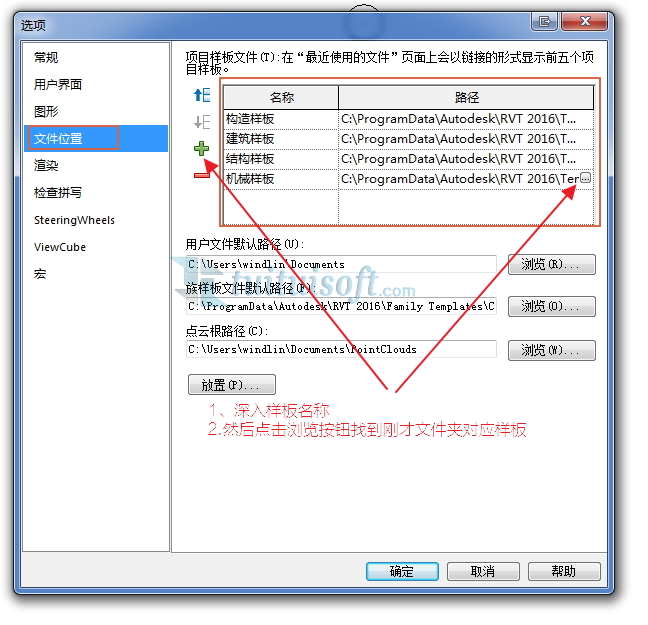

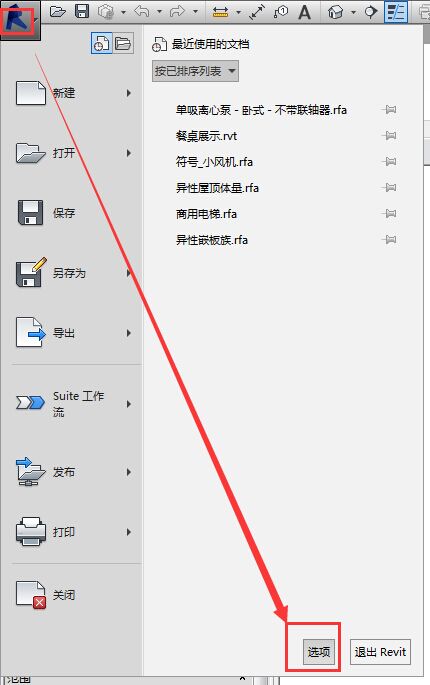

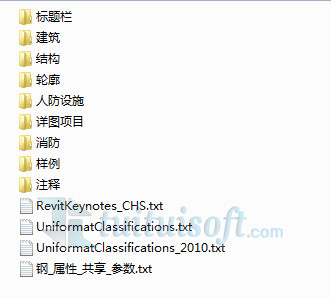
推薦專題



















































